Par Selena KomezMis à jour en avril 18, 2018
Résumé : Bien qu'il soit peu probable que vous perdiez des données lors de la mise à jour de votre appareil, cela peut arriver. Une fois que vous avez mis à jour l'appareil vers iOS 11, vous pouvez rencontrer des erreurs qui perdent des données sur la nouvelle version de l'appareil, par exemple des photos. Les photos ont disparu de l'iPhone iPad après la mise à jour iOS 11? Ce guide vous explique comment utiliser 4 pour récupérer des photos perdues sur un iPhone iPad après la mise à jour iOS 11.
Plus de guides qui pourraient vous intéresser:
Comment sauvegarder votre iPhone en toute sécurité avant la mise à jour iOS 11
Comment transférer des données d'un ancien iPhone vers un nouvel iPhone
Lorsque iOS 11 est commercialisé, de nombreux utilisateurs iOS peuvent facilement mettre à niveau leur iPhone, iPad ou iPod Touch vers iOS 11 via une connexion sans fil ou iTunes. Cependant, certains utilisateurs affirment que leur iPhone est bloqué en mode de récupération, écran noir, logo Apple blanc lors de la mise à jour iOS 11. et perdre des données importantes. Si vous échouez à la mise à jour vers iOS 11 et aux photos perdues, comment pouvez-vous récupérer des photos perdues de l'iPhone après la mise à jour iOS 11Ne vous inquiétez pas, lorsque vous avez constaté la perte de données après l'échec de la mise à niveau vers iOS 11, n'utilisez pas votre iPhone pour prendre des photos ou importer des fichiers dans le téléphone. Nous vous donnons ici quelques conseils pour restaurer les photos perdues sur un périphérique iOS. choisissez un pour la récupération dépend de votre situation.
Conseils: récupérer des photos supprimées via la fonction récemment supprimée de l'iPhone
Apple propose «Photos récemment supprimées» dans iOS pour nous aider à restaurer les photos supprimées dans la corbeille. Si votre appareil iOS exécute iOS 8 ou une version iOS plus récente, vous obtiendrez un album "Supprimé récemment" dans l'application Photos, qui stockera vos photos supprimées pendant 30 jours, afin que vous puissiez les restaurer sur la Pellicule de l'appareil photo ou dans d'autres albums si vous regrette d'avoir supprimé certaines photos de l'appareil.
Pour récupérer des photos supprimées de l'iPhone / iPad via la fonction «Supprimés récemment», il vous suffit d'effectuer les étapes suivantes sur votre appareil:
Étape 1: Accédez à l'application Photos> Appuyez sur Albums> Faites défiler vers le bas pour trouver l'album récemment supprimé.
Étape 2: Ouvrez l'album récemment supprimé> Prévisualisez les photos récemment supprimées et vérifiez s'il y a les photos que vous souhaitez récupérer.
Étape 3: Cliquez sur Sélectionner> Sélectionnez les photos que vous souhaitez récupérer> Appuyez sur Récupérer dans le coin inférieur droit.
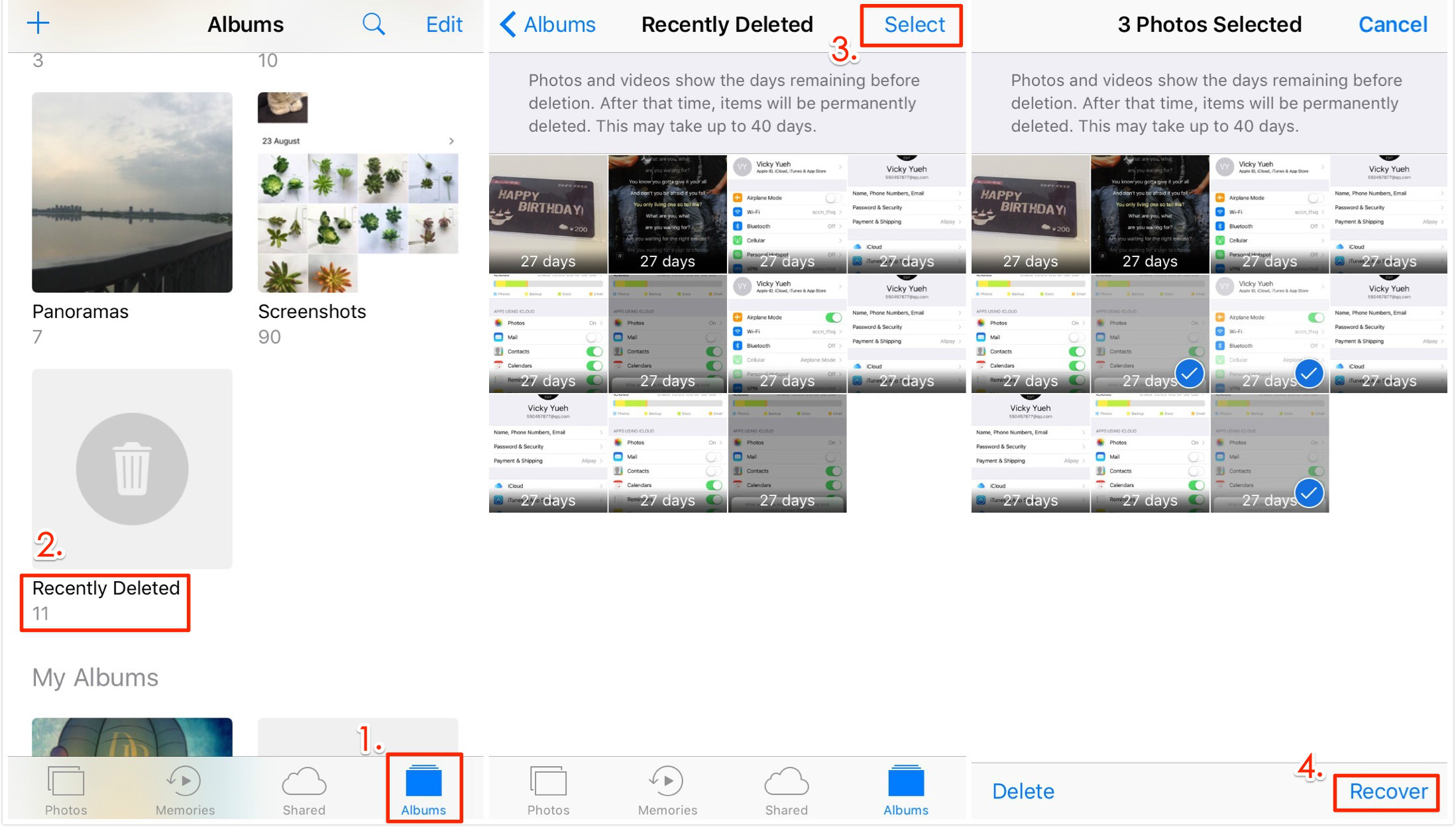
Après avoir vérifié l'album récemment supprimé, si vous ne parvenez pas à récupérer les photos supprimées du périphérique, vous pouvez lire la section suivante pour essayer d'autres méthodes pour récupérer les photos perdues sur le périphérique iOS après la mise à jour de iOS 11.
Logiciel de récupération de données iOS 11 - Récupérez des photos iPhone perdues
Ici nous vous proposons une Récupération de données iOS 11 logiciel d' récupérer des photos perdues de l'iPhone après la mise à niveau d'iOS 11. Que vous ayez fait une sauvegarde ou non, vous pouvez récupérer des photos manquantes d'appareils 11 iOS, tels que l'iPhone X, l'iPhone 8 / 8 Plus, l'iPhone 7 / 7 Plus, l'iPhone 6S / 6 / Plus, l'iPad Pro, l'iPad Air / Mini, iPad Mini 4 et iPod Touch. De plus, iOS Data Recovery vous permet également de récupérer des photos, vidéos, contacts, messages texte, iMessages, notes, agenda, messagerie vocale, notes, photos, musique, données d'applications, etc. depuis iOS. Sauvegardes 11 / iOS 10 iTunes et iCloud, même vos appareils ne sont pas entre vos mains.


Méthodes 3 de restauration de photos perdues à partir d'un iPhone après la mise à jour 11 iOS
IOS 11 Data Recovery pour Win et iOS 11 Data Recovery pour Mac peuvent vous aider à restaurer des fichiers perdus ou supprimés à partir d'appareils 11 iOS avec / sans sauvegarde. Si vous ne savez pas où trouver vos données manquantes, après téléchargement et exécution la récupération de données iOS 11 sur votre ordinateur, veuillez cliquer sur «Récupération intelligente de données"Fonction, cette fonction de récupération de données peut vous aider à trouver vos données rapidement, en fonction du type de fichier et de la situation dans laquelle vous les avez perdues. Si vous êtes sûr que vos données importantes sont perdues à cause des mises à niveau du système, cliquez sur"Réinitialisation d'usine, jailbreak ou mise à niveau iOS”, Le programme vous guidera pour récupérer facilement les données perdues après la mise à jour iOS 11.

Way 1: Récupérer les photos perdues de l'iPhone après la mise à jour iOS 11 (aucune sauvegarde requise)
Étape 1.Run iOS Récupération de données 11
Après avoir exécuté la récupération de données iOS 11 sur votre ordinateur, puis connecté vos appareils iPhone à l'ordinateur via un câble USB, puis sélectionnez "Récupérer depuis un appareil iOS“. Cliquez sur "Accueil" continuer.

Étape 2.Sélectionnez des photos et des photos d'application.
Si vous souhaitez simplement récupérer les photos manquantes de votre iPhone après la mise à jour iOS 11, y compris les photos de la bibliothèque, la pellicule et les images de l'application, veuillez choisir le type de fichier "Photomatons""App photo"Et cliquez sur"Suivant" continuer.

Étape 3.Scan iPhone données perdues
Après avoir connecté l'iPhone à l'ordinateur, puis cliquez sur "Scanner«. Ensuite, le programme analysera votre iPhone pour toutes les photos manquantes.

Étape 4.Preview et restauration des photos perdues à partir de l'iPhone
Lorsque la numérisation est terminée, activez le bouton "Afficher uniquement les supprimés", cliquez simplement sur "Photos" et "App photo"Élément pour prévisualiser et sélectionner les photos que vous souhaitez récupérer et cliquez sur"Récupérer”Pour restaurer directement les photos perdues à partir de votre iPhone. Enfin, les photos seront sauvegardées sur l'ordinateur. Vous pourrez ensuite restaurer les photos supprimées sur tous les appareils iOS pour les afficher et les utiliser.

Téléchargez l'iOS Data Recovery pour Win ou Mac:


Pourboires: La récupération de données iOS peut également vous aider à récupérer des photos perdues / supprimées d'applications telles que WhatsApp, Kik, Viber, Ligne, Skype, Wechat sur iPhone, iPad directement.
Way 2: Restaurez les photos perdues à partir de la sauvegarde iTunes après la mise à jour iOS 11
Si vous avez sauvegardé votre appareil avant de passer à iOS 11, iTunes sauvegardera automatiquement tout le contenu de votre iPhone. Cependant, vous pouvez utiliser un logiciel professionnel de récupération de données iTunes pour extraire tout le contenu sauvegardé d'iTunes et récupérer le contenu. images manquantes.
Étape 1.Select Restore from iTunes Mode
Après avoir exécuté la récupération de données iOS sur le PC ou le Mac, sélectionnez "Récupérer à partir de sauvegarde iTunes"Et cliquez sur"Accueil" continuer.

Étape 2. Sélectionnez des photos.
Vous verrez que le programme peut vous aider à récupérer toutes sortes de données à partir des fichiers de sauvegarde iTunes, si vous souhaitez simplement récupérer des photos perdues de l'iPhone après la mise à jour iOS 11, veuillez sélectionner "Photos"Élément et cliquez sur"Suivant" continuer.

Étape 3.Télécharger et numériser la sauvegarde iTunes
Tous les fichiers de sauvegarde iTunes disponibles sur cet ordinateur seront répertoriés dans la fenêtre suivante. Sélectionnez celle qui contient les photos perdues et cliquez sur "Scanner. »

Étape 4.Aperçu et récupération de photos supprimées à partir de la sauvegarde iTunes
Sélectionnez "Photos”Et prévisualisez les photos supprimées que vous souhaitez récupérer.Enfin, cliquez simplement sur“Récupérer”Bouton pour les récupérer.

Téléchargez gratuitement l'iOS Data Recovery pour Win ou Mac:


Way 3: Restaurez les photos perdues à partir d'iCloud Backup après iOS 11 Upate
Étape 1.Choisir le mode de récupération iCloud
Pour récupérer les photos manquantes de l'iPhone sur la sauvegarde iCloud après la mise à niveau vers iOS 11, veuillez choisir "Récupérer à partir de la sauvegarde iCloud"Puis cliquez"Accueil" pour commencer.

Étape 2.Sélectionnez un fichier de photos à partir de la sauvegarde iCloud
Choisissez le type de fichier que vous souhaitez récupérer - "Photos" et "Photos App”, Si vous souhaitez également récupérer des vidéos perdues au cours de ce processus, sélectionnez“ Vidéos ”et“ App Video ”, puis cliquez sur“Suivant ».

Étape 3.Connexion au compte iCloud
Connectez-vous à votre compte iCloud pour autoriser le programme à accéder aux fichiers de sauvegarde iCloud de votre compte. Nous n'enregistrerons pas les informations de votre compte.

Étape 4.Sélectionnez l’historique de la sauvegarde et le téléchargement.
Sélectionnez le fichier de sauvegarde iCloud contenant les photos manquantes, puis cliquez sur "Suivant. »

Étape 5.Preview et récupérer des photos perdues à partir de iCloud Backup
Attendez que le processus d'analyse soit terminé. Toutes les données présentes dans la sauvegarde iCloud peuvent être restaurées. Et puis sélectionnez “Photomatons" et "App photo"Élément pour les prévisualiser un par un, cliquez sur"Récupérer”Pour récupérer les images manquantes et enregistrer les photos récupérées sur votre ordinateur.

Après cela, il vous permet de restaurer les fichiers récupérés sur un périphérique iOS, si vous souhaitez les afficher sur les périphériques.


Quoi de plus sur la récupération de données iOS 11
Récupération de données iOS 11 fait partie de le meilleur logiciel de récupération de données iPhone iPad iPod, qui propose des méthodes 3 pour récupérer des photos, des vidéos, de la musique, des contacts, des iMessags, des SMS, des notes, des historiques d'appels, des messages WhatsApp et plus encore supprimés sur iPhone après iOS 11, iOS 10 / 10.1 / 10.2 / 10.3, iPhone 8 utilisateurs récupérer des photos supprimées de l'iPhone 8 avec / sans sauvegarde.
Récupérer des photos perdues de l'iPhone sans sauvegarde: Analysez directement la mémoire de votre iPhone et trouvez toutes les photos supprimées / manquantes sur votre iPhone. Même si vous n'avez pas encore effectué de sauvegarde, cela fonctionne bien avec les iPhone 8 / 7 / 6 / 6 / SE / 5 / 5 / 4 / 4.
Extraire les photos manquantes de la sauvegarde iTunes: Extraire sélectivement des données spécifiques telles que des images, des SMS, des contacts sur votre sauvegarde iTunes. Vous n'avez pas besoin de connecter votre iPhone, ce qui est utile lorsque iTunes ne peut pas reconnaître votre iPhone après la mise à niveau iOS 11 / 10.Si vous avez déjà reconstitué votre iPhone, ces modes de récupération vous permettent de restaurer les données de votre iPhone, même votre téléphone. a été perdu / cassé / endommagé par l'eau ou volé.
Télécharger des photos iPhone perdues à partir de la sauvegarde iCloud: Téléchargez les photos de l’iPhone de manière sécurisée et sélective à partir de votre sauvegarde iCloud, même lorsque votre iPhone est bloqué en mode de restauration, logo Apple blanc, écran noir mortel, mode DFU ou se bloque après avoir omis de mettre à jour votre appareil vers iOS 11 ou 10.3 / 10.2.
Articles connexes:
Sauvegarde et restauration des données de l'iPhone lorsque iOS 11 / 10 Upate
Exporter des données d'iPhone vers un ordinateur avant la mise à jour iOS 11 / 10
Récupérer les données perdues de l'iPhone après la réinitialisation d'usine
Comment sauvegarder et restaurer les messages WhatsApp sur iPhone
Comment transférer des données d'un ancien iPhone vers un iPhone 8 / 7
iPhone Desktop Manager - Gérez votre iPhone sur un PC Windows ou un Mac
Commentaires
Rapide: vous pouvez vous identifier avant de pouvoir commenter.
Pas encore de compte. S'il vous plaît cliquez ici pour vous inscrire.

Chargement en cours ...

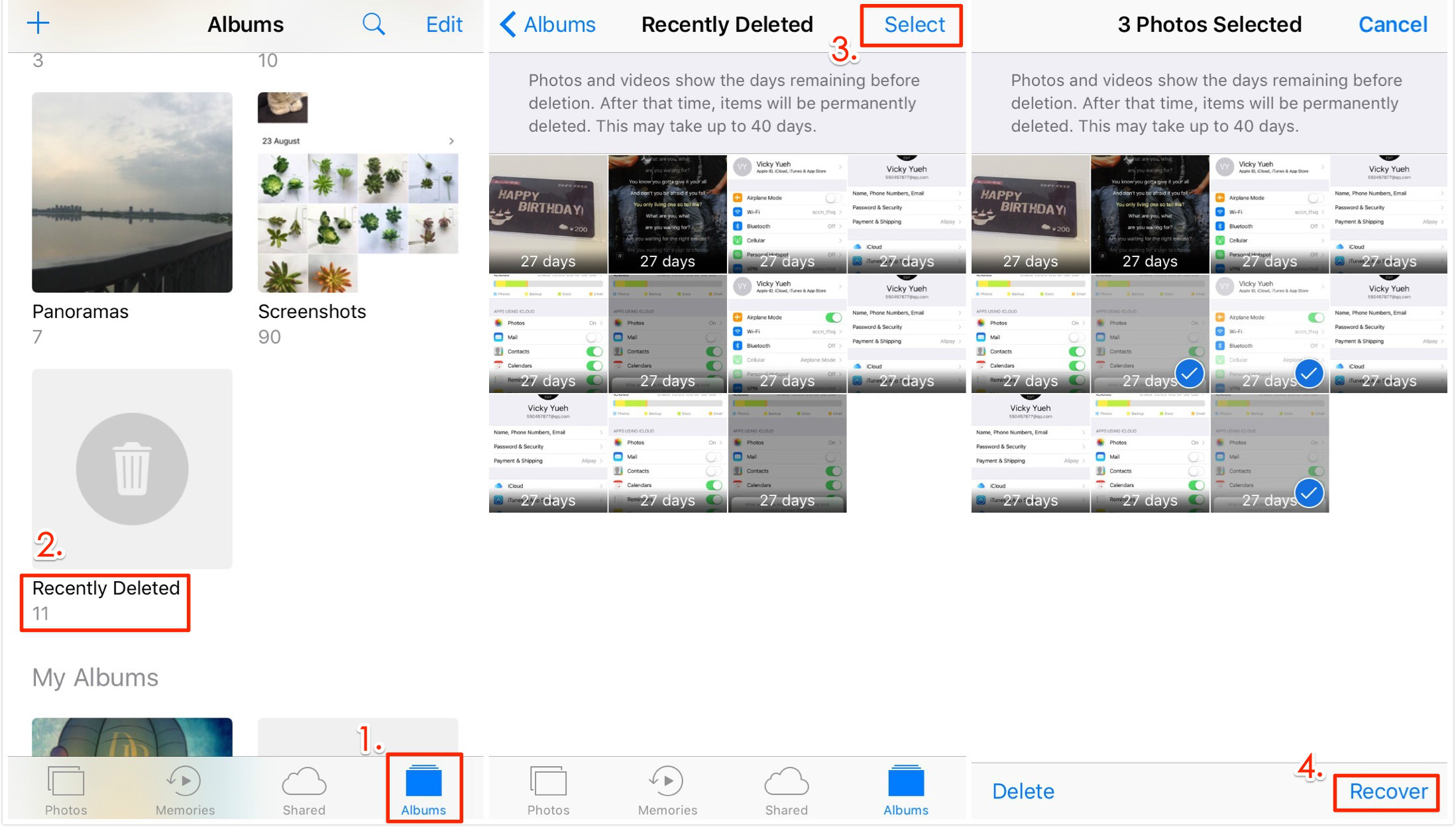
























Pas encore de commentaire. Dis quelquechose...